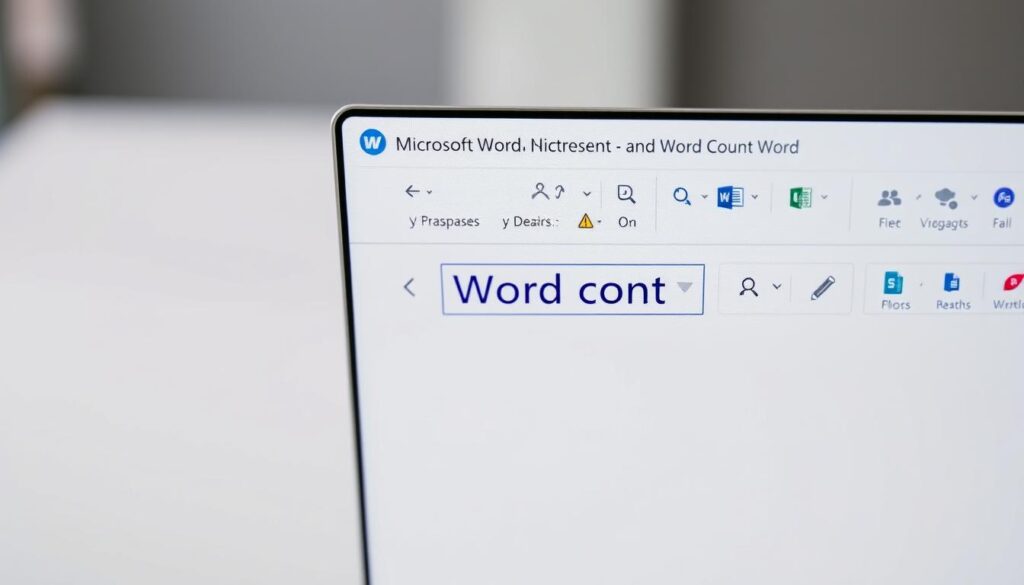文書を作成するときは、テキストの長さを追跡することが重要です。Microsoft Word では、単語数を簡単に確認できます。このツールは、さまざまな作成タスクで文書のサイズを監視するのに役立ちます。
ステータス バーには、入力時にリアルタイムで単語数の更新が表示されます。クリックするだけで、単語、文字などの詳細情報が表示されます。この機能は、ドキュメントの要件を満たし、進行状況を追跡するのに役立ちます。
Microsoft Word の単語カウントは多機能です。文書全体または特定のセクションをチェックできます。この柔軟性は、さまざまな分野やスタイルのライターに適しています。
重要なポイント
- Microsoft Wordでは、単語数を追跡する複数の方法を提供しています。
- ステータスバーでリアルタイムの単語数更新が利用可能
- 文書全体または選択したテキストの単語数を確認できます
- 単語数は文書の長さと執筆目標の管理に役立ちます
- 組み込みツールで詳細なテキスト統計に簡単にアクセスできます
単語数を知ることがなぜ重要なのか
単語数は、さまざまな分野のライターにとって非常に重要です。学術論文、ビジネス レポート、クリエイティブ プロジェクトの成功に影響します。文章の長さを追跡すると、特定の要件や目標を達成するのに役立ちます。
学術論文執筆における重要性
学術的な課題には、多くの場合、厳しい文字数制限があります。Word 文書ツールは、学生がこれらの制限内に収まるように支援します。また、コンテンツの品質を維持するのにも役立ちます。
単語数を監視することで、ガイドラインに従って簡潔に書くことができます。また、制限を超えた場合のペナルティも回避できます。
- 割り当てガイドラインの遵守を確保する
- 簡潔で焦点を絞った文章を書く
- 文字数制限超過によるペナルティを回避する
ビジネスレポートの関連性
ビジネスでは、 Microsoft Word で単語数を数える方法 は重要です。専門的なコミュニケーションは正確かつ簡潔である必要があります1。 単語カウント機能 作家がこの目標を達成するのに役立ちます。
- 簡潔なプレゼンテーションを作成する
- 複雑な情報を合理化する
- 経営幹部レベルのコミュニケーション基準を満たす
クリエイティブライターにとってのメリット
クリエイティブな作家は、進捗状況を追跡し、出版要件を満たすために単語数を使用します。1毎日の執筆目標を設定すると、実質的な成果が得られます。たとえば、毎日250語を書くと、年間91,000語以上になります。1.
「言葉は作家にとって最も強力なツールであり、言葉を追跡することが技術を習得するための鍵です。」
| 書き込みタイプ | 単語数によるメリット |
|---|---|
| アカデミック | 課題ガイドラインを満たす |
| 仕事 | 明確さと簡潔さを確保する |
| クリエイティブ | 進捗状況を追跡し、目標を達成する |
Microsoft Word で単語数を確認する方法
単語数を追跡することは、作家、学生、専門家にとって不可欠です。これは、執筆要件を満たすのに役立ち、時間を節約します。単語数をすばやく確認する方法を知っていることは、貴重なスキルです。
Microsoft Word では、文書の単語数を確認する方法がいくつか用意されています。一番下のステータス バーを使用するのが最も便利です。この方法なら、執筆の進行状況を簡単に監視できます。
ステータスバーの使用
Windows ユーザーの場合、Word はステータス バーに単語数を表示します。表示されませんか? ステータス バーを右クリックして、「単語数」を選択します。この方法を使用すると、単語数をすぐに確認できます。
単語カウントツールへのアクセス
詳細なカウントには、「単語数カウント」ダイアログボックスを使用します。Windowsの場合は、 レビュー タブをクリックして「文字数カウント」をクリックします。Macユーザーは、 ツール メニュー2.
クイックアクセスのためのキーボードショートカット
- Windowsユーザー: を押します Ctrl+Shift+G
- Macユーザー: コマンド+Shift+G
特定のセクションの単語数をカウントするには、テキストを強調表示します。ステータス バーに、選択した単語数が表示されます。x/y 形式で表示されます。
Xは選択された単語を表し、yは文書の総単語数を表します。2.
単語数を素早く追跡することで、集中力を維持し、効率的に執筆目標を達成できます。
使用 Microsoft Word オンライン? 単語数はファイルの左下に表示されます3.
単語数の管理と追跡に関するヒント
Microsoft Wordの 単語カウント機能 執筆効率を高めることができます。明確な目標を設定することで、さまざまなプロジェクトに集中することができます。 単語カウントツール あらゆる執筆作業の進捗状況の追跡が容易になります45.
単語数目標の設定
文章の形式によって、求められる語数は異なります。ブログ記事は通常、600~2,000語です。ビジネスレポートはより簡潔で、通常は2,000~10,000語です。6.
明確な単語数目標は、時間を効果的に管理するのに役立ちます。また、プロジェクト全体を通して執筆の規律を維持します。5.
編集と改訂に単語数を使用する
Microsoft Wordの単語数は入力時にリアルタイムで更新されます。これにより編集中に正確な追跡が可能になります。5.
このツールは、文字数、行数、段落数などの詳細な統計情報を提供します。これにより、文章スタイルを洗練し、特定の出版要件を満たすことができます。4.
強化された追跡のためのツールとアドイン
Microsoft Wordのカスタマイズオプションを調べて、単語数管理を改善してください。単語数カウントボタンをクイックアクセスツールバーに追加できます。4.
毎日の単語数ログは、長期にわたる執筆プロジェクトの生産性を高めることができます。また、仕事中のモチベーションを維持するのにも役立ちます。5.
よくある質問
Microsoft Word で単語数を素早く確認するにはどうすればいいですか?
文書の特定のセクションの単語数をカウントできますか?
単語数を確認するためのキーボードショートカットはありますか?
さまざまな種類の文章において、単語数はなぜ重要ですか?
ドキュメントにリアルタイムの単語数を挿入できますか?
どうすれば単語数をより効果的に管理できるでしょうか?
モバイルデバイスでも単語カウントは利用できますか?
単語カウントツールはどのような追加情報を提供しますか?
ソースリンク
- 単語数がなぜ重要なのか | 出版コーチ – https://www.publicationcoach.com/word-count/
- Microsoft Wordで単語数を確認する方法 – https://www.howtogeek.com/771003/how-to-check-the-word-count-in-microsoft-word/
- Microsoft Word Online で単語数を確認するにはどうすればいいですか? – https://www.anycount.com/word-count-in-microsoft-word/how-can-you-find-a-word-count-in-microsoft-word-online/
- Microsoft Word で単語数を確認する方法 – https://www.process.st/how-to/check-word-count-on-microsoft-word/
- Word の単語数はどこにありますか: すべてのユーザーのためのガイド – Adazing – https://www.adazing.com/where-is-word-count-in-word/
- Wordで単語数を数える方法 – https://www.thebricks.com/resources/how-to-count-words-in-word